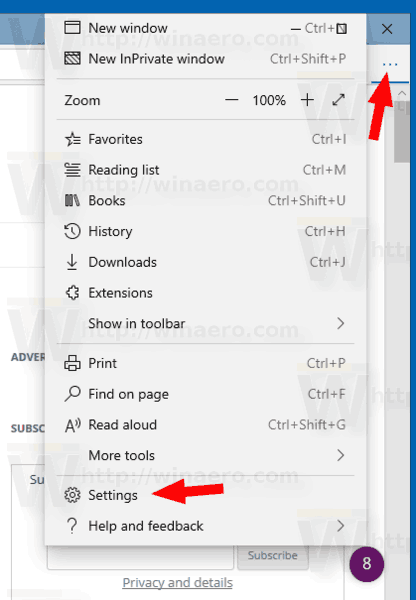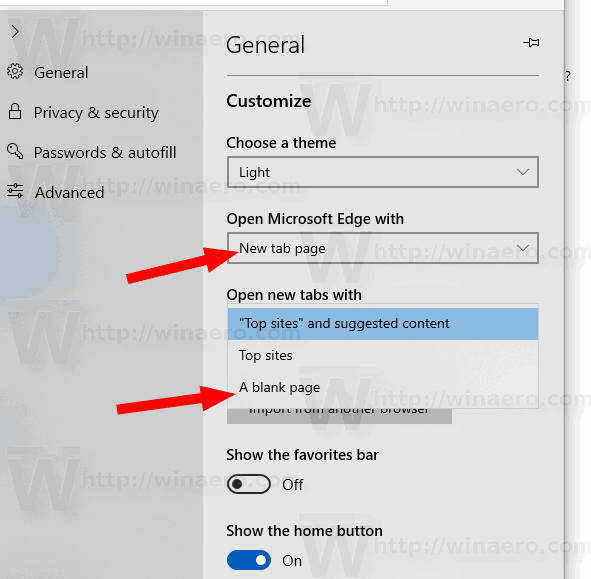Windows 10 est livré avec un nouveau navigateur par défaut, Microsoft Edge. C'est une application universelle qui prend en charge les extensions, un moteur de rendu rapide et une interface utilisateur simplifiée. Dans cet article, nous verrons comment définir la nouvelle page à onglet sur une page vierge dans ce navigateur.

Edge a subi de nombreux changements avec les versions récentes de Windows 10. Le navigateur a maintenant extension soutien, EPUB support, un intégré lecteur PDF , la capacité à exporter les mots de passe et les favoris et un certain nombre d'autres fonctions utiles comme la possibilité d'aller Plein écran avec un seul coup de touche . Dans Windows 10 Creators Update, Edge a pris en charge les groupes d'onglets ( Mettre les onglets de côté ). Sous Windows 10 Mise à jour des créateurs d'automne , le navigateur a été mis à jour avec Fluent Design .
Publicité
Une autre fonctionnalité intéressante du navigateur Web Microsoft Edge est la possibilité d'imprimer des pages Web sans publicité, sans décorations ni styles supplémentaires. Consultez l'article suivant.
Imprimez des pages Web sans encombrement dans Microsoft Edge
cómo chatear por voz en fortnite ps4
Enfin, vous pouvez faire en sorte que Microsoft Edge lise le contenu d'un PDF, d'un fichier EPUB ou d'une page Web à l'aide de la fonction intégrée Fonction de lecture à haute voix du navigateur .
Le navigateur permet de rendre des extensions spécifiques disponibles dans Fenêtres InPrivate . Ce peut être fait pour chaque extension individuellement .
Il est possible de modifier l'apparence et le comportement de la nouvelle page à onglet dans Edge. Voici comment cela peut être fait.
Pour définir la page Nouvel onglet sur vide dans Microsoft Edge , procédez comme suit.
- Lancez le navigateur Edge.
- Cliquez sur le bouton de menu à trois points «...».
- Dans le volet Paramètres, cliquez sur leRéglagesarticle.
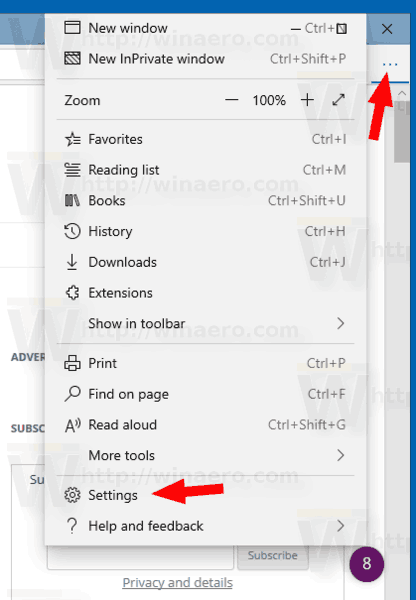
- Dans Paramètres de l'onglet Général, définissezOuvrez de nouveaux onglets avecàUne page vierge.
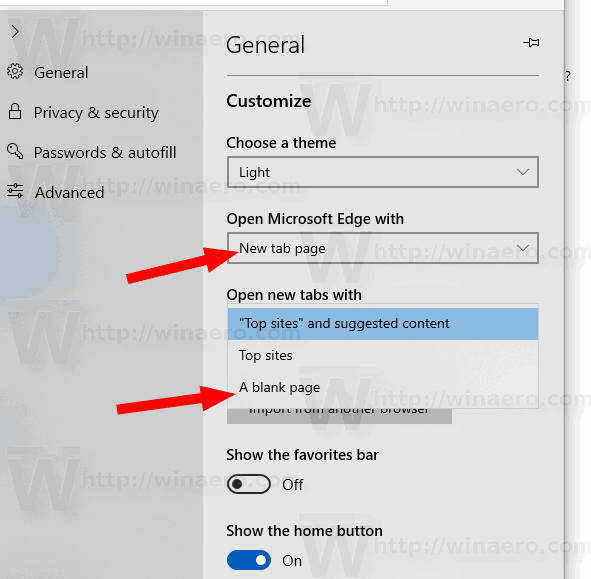
- De plus, vous souhaiterez peut-être définirOuvrez Microsoft Edge avecàNouvelle page à onglet.
C'est ça.
Articles Liés:
- Comment installer et utiliser les outils de grammaire dans Microsoft Edge
- Activer la mise au point de ligne dans Microsoft Edge dans Windows 10
- Imprimez des pages Web sans encombrement dans Microsoft Edge
- Exécutez Microsoft Edge en mode privé
- Lire à voix haute dans Microsoft Edge sur Windows 10
- Définir les onglets de côté dans Microsoft Edge (groupes d'onglets)
- Comment activer le mode plein écran dans Edge
- Exporter les favoris vers un fichier dans Edge
- Comment désactiver le lecteur PDF dans Microsoft Edge
- Comment annoter des livres EPUB dans Microsoft Edge